概要
前回に続いて、「フライトシミュレータを始めよう」シリーズ。
無事に横田基地にILSでの自動着陸できましたか?
今回は定番アドオン等について、具体的にリストアップして紹介します。各アドオンに該当記事がある場合、その記事へのリンクを付けていますのでインデックスとして使っていただけると思います。
※本記事初版は2015年12月18日となる。
※2019年7月14日 製品を更新。
日本語? 英語?
FSX及びPrepar3Dのアドオンは、日本製で日本語のマニュアルが付属するものもありますが、多くは英語版が主です。
購入時も海外のサイトでダウンロード版を英語で買うことが多くなります。
FSX Steam版を利用する場合どこでアドオンを買うべきか?
この項目はPrepar3Dを利用している場合は、読み飛ばして構いません。
FSXのソースレベル後継製品が一つ出ていることを以前書きました。
もし将来、その後継や他の後継に移行する時にアドオンを買い直しにならないか?
Steamで直接購入するアドオンのライセンスが他プラットフォームで使える確証がない場合、安くない限り、simMarket等でFSX SE、Prepar3D等複数のプラットフォームが書かれたものを買うのが手だと考えます。
外国のサイトでのアドオンの買い方はその2 ~アドオンを買ってみる編~を参考にしてみてください。自力で購入できるようになりましよう。
定番のアドオンソフト
FSXやPrepar3Dに対応するアドオンの中には、シミュレータ全体の見た目や機能を拡張するものが多くあります。まずはそれらを紹介しましょう。
執筆時点では下記の6つのアドオンは1つのライセンスでFSXとPrepar3D v3両方で利用できるので後でPrepar3Dに移行する場合でも無駄になりません。
※インストーラは異なる場合があるのでダウンロードは別途します。
- Active Sky 2016及びActive Sky Cloud Art
気象アドオンです。航空機がいる近辺の現在のリアルな気象を取得してシミュレータに反映できます。また対応している機体アドオンではこの気象データを元に気象レーダーへリアルな表示ができるようになります。また、高度別の雲の表現にも影響を与えます。なおPrepar3D版はActive Sky for P3Dv4という名前になっています。
当該記事「ACTIVE SKY 2016及びACTIVE SKY CLOUD ART」 - REX4 Texture Direct
FSXやPrepar3Dではデフォルトテクスチャは2007年頃のものを使用しています。
そのため解像度も低く、見た目もさほど綺麗ではありません。
空や海の滑走路のテクスチャを置き換えるのがこのアドオンです。
雲そのものは前述のActive Sky Cloud Artがお勧めです。2019年ではREX使用者はだいぶ少なくなってきました。
該当記事「Active Sky Next及びREX4 Texture Direct・Soft Clouds」 - ENVTEXとENVSHADE
REX4 Texture Directのライバルともいえる環境テクスチャ製品です。
歴史は浅いですが、見た目はREX4 Texture Directよりも優れている面があります。
該当記事「ENVTEXとENVSHADE」 - SimTweaks
Prepar3D v4専用となりますが、画質を劇的に変化させるツールだ。前述のENVSHADEを利用する場合は必要ありません。
FSXやPrepar3D v1・v2・v3では利用できないので、フリーであった旧PTAを利用する必要がありません。
該当記事「SimTweaks」
- FTX Global Base
地表の標準テクスチャを置き換えるソフトです。
Orbx社のFTXシリーズの根幹をなすソフト(Base = 基部)で、このソフトが無い場合は他のFTX製品を利用できません。
該当記事「Orbx FTXシリーズとその調整」 - FTX Global Vector
世界中(Global)の海外線や、河川、海岸線、道/高速道路、ゴルフコース、公園、トンネル、電線等を再現するソフトです。
前述の通り、”Base”が必須です。
該当記事「Orbx FTXシリーズとその調整」 - FS Globalシリーズ
世界中の標高データを、シミュレータ付属の物より高精細化したものです。
該当記事「FS Global Ultimate – Next Generation FTX」 - Orbx Global Buildings HD
全世界の標準的な建物を地域毎にアップデートできます。
該当記事「Orbx Global Buildings HD」 - PFPX – Professional Flight Planner X
フライトプランを作成するソフトです。
該当記事「PFPX その1 インストール」 - Navigraph FMS Data
PFPXや機体の航路や離着陸の経路のデータベースです。
機体もフライトプランナーも同一のものにしないと、整合性が取れません。
フライトフランを自分で作ってそれを機体に入力して飛行する場合は必須といっても良いでしょう。
該当記事「Navigraph FMS Data」 - EZdok camera V3
マウスでメニューから選んでカメラ切り替え・・・そんな面倒なことをなくすソフトです。
頻繁に視点切り替えが必要なヴァーチャルコックピットに最適なアドオン。
最近では2Dコックピットを搭載しない機体も増えているので、縁の下の力持ちです。2019年2月時点ではv3がリリースされています。
該当記事「EZdok Camera Ver 2」(旧バージョン) - ProjectFLY
FlightRader24のフライトシミュレータ版的なソフト。
執筆時点では無償でサービスされている。
自分の飛行記録を付けたり、飛行位置を周りの人に伝えることができるので便利です。
国内でも利用者が多い。該当記事はこちら。 - SimBrief
前述のPFPXと似たようなを、Webサービスで提供している。
ProjectFLYとの連携も可能だ。
該当記事はこちら。 - Ultimate Traffic Live
シミュレータ内で存在する自機以外の航空機であるAI機を取り扱うアドオンだ。
該当記事はこちら。 - Global AI Ship Traffic
シミュレータ内のAI船を強化するアドオンだ。日本のように海の上や側を頻繁に飛行する場合、見た目に大きな影響を与える。
該当記事はこちら - FSiPanel 2017
主に着陸訓練用のソフトだ。対応した任意の機体、任意の空港、任意の滑走路等を選び、望むシチュエーションで飛行が可能となる。
該当記事はこちら
これらを入れるこのような感じで、デフォルトのものより大幅にグレードアップした雰囲気になります。
※機体と福島空港は除きます。

定番の機体
FSXやPrepar3Dのユーザーでは旅客機で飛行する方が多いようです。
そしてその中の定番はやはりボーイングやエアバスの機体です。
有償の機体は、本物の機体と同様のチェックリストベースで設定・操作ができるものから、形だけリアルで中身がスカスカ(デフォルトの機体レベル)なものまで様々です。
そこで注意点が一つ。
機体アドオンはFSX用とPrepar3D用にライセンスが分かれておらず、移行ライセンスが用意されていないことが多いです。
後で無駄な出費が増えないように、将来の計画を立てて購入しましょう。
またFSXパッケージ版にしか対応できていないものもあります。
Steam版(Steam, Steam Edition, SE)の場合は表記があるかも確認しましょう。
Prepar3Dについては「Prepar3D v3 その1 紹介・購入・導入編」を参照してください。
- PMDG B777
PMDGの機体アドオンはFSX用とPrepar3D用でライセンスが別々です。
アップデート価格もありません。
非常に評価の高いアドオンですが、価格も高く買い直しに注意が必要です。
本サイトではPrepar3D用のみ記事を記載しています。
数千ページ分にわたるマニュアルがPDFで付属しています。

- PMDG B747 v3
同じくFSXとPrepar3D用はライセンスが別々です。
本サイトでは、記事があります。
777と同様に(印刷すると)分厚い数千ページのPDFドキュメントが付属します。 - PMDG B737-NG
同じくFSXとPrepar3D用はライセンスが別々です。
本サイトでは、FSX版の記事とPrepar3D版の記事があります。 - AEROSOFT AIRBUS A320 FAMILY PROFESSIONAL
概ねリリースから2年毎に新しいソフトに変わっているようです。
本サイトでは機体を「Aerosoft Airbus A320 FAMILY PRO」で紹介しています。本アドオンの最も大きな特徴はマルチクルー対応であることでしょう。2人でパイロットとコーパイに分かれて運航ができます。
※シミュレータと機体アドオンの両方とも2本ずつライセンスが必要です。

- FS Labs A320-X
執筆時点で、エアバスの再現度が最も高いアドオンの一つ。
ただし価格も高め。またマルチクルーができないことから、AEROSOFTのエアバスと併用や同アドオンで慣れてからの利用もお勧めです。「Flight Sim Labs – A320-X」の記事で紹介しています。

- Majestic Software DASH8 Q400
執筆時点ではFSXもPrepar3Dも共通ライセンスです。
機体はPRO版とPilot版がリリースされています。現状はPRO版がお勧めです。
該当記事「Majestic Software Dash 8 Q400 その3 PRO EDITIONとマルチクルー」 - 天空開発局(TDS)
主に航空機のモデルを制作されているチーム。飛行状態にするための導入は少しハードルが高いかもしれないが、抜群の作り込みを自身のPC上で見てみよう。
空港アドオン(市販製品)
ダウンロード販売、パッケージ販売、双方で販売しているものがあります。
各製品の利用規約に反しない限り、各自の判断でFSX用をPrepar3Dv2やv3に導入することで利用できるものもあります。
もちろんサポートがされない自己責任の範疇となるので、不具合ができることがあります。
自分で情報収集したり、導入の手順を考えましょう。
- 成田国際空港
日本のWing Creation Inc.が製作しているアドオンです。
同社は新潟空港、福島空港、仙台空港、長崎空港、富士山静岡空港等もリリースしています。
執筆時点では、FSX及びPrepar3Dv2に対応しているアドオンが主となります。
当サイトの記事では、同社の成田空港上で撮影した画像を頻繁に利用しています。

melonsoda777さんのターミナル3を追加で入れると、現行の成田空港に近くなり良い感じに仕上がります。
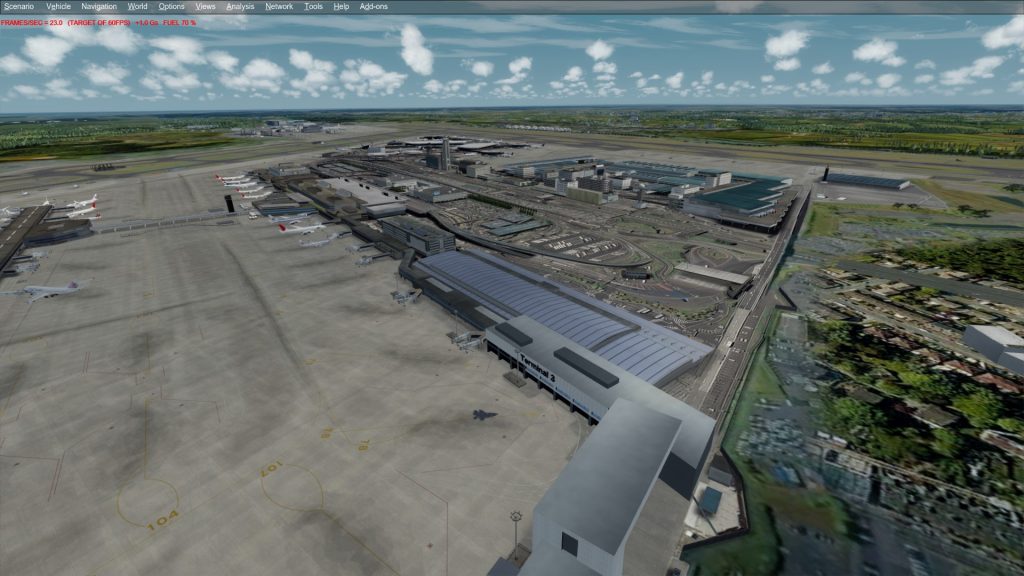
- 東京国際空港(羽田空港)、伊丹空港(大阪国際空港)、新千歳空港他
「僕は航空管制官」のテクノブレイン製のアドオンです。
同社は他に等をリリースしています。執筆時点ではいずれもFSXのみ対応でしたが、現在では前提条件があるものがありますが、一部Prepar3Dへの対応をしています。現在、Amazonではダウンロード版も販売されています。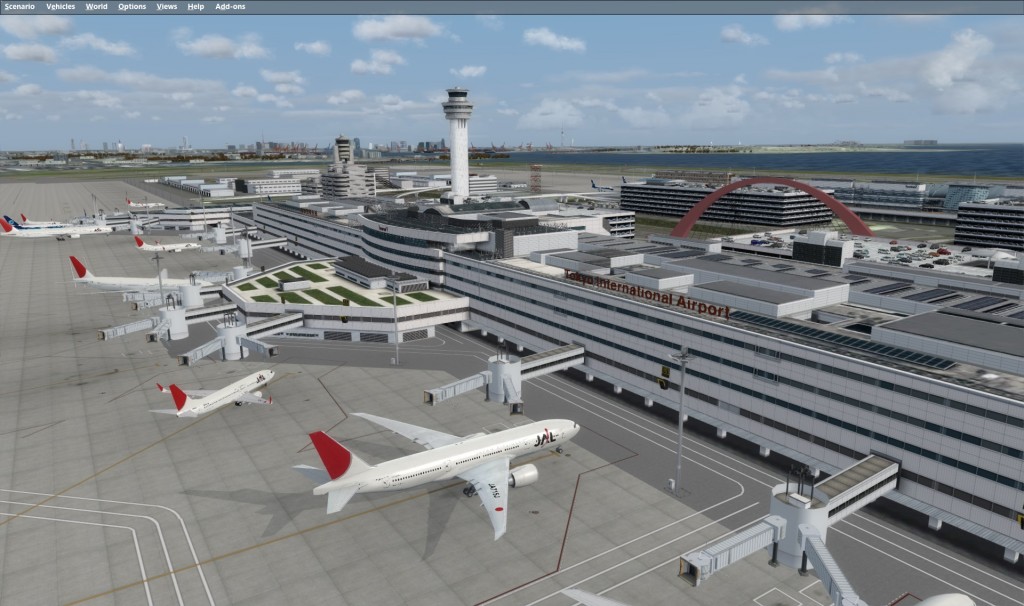
関西国際空港等、いくつかのFSアドオンは執筆時点でパッケージ版のみの用です。
- 中部国際空港 セントレア
海外の”Pacific Islands Simulation”がリリースしています。
FSX用とPrepar3D用がありますが、執筆時点ではどちらかを購入すれば、もう片方はカートに入れた際に過去の履歴を見て0円で購入できるようです。
購入時に商品紹介を確認しましょう。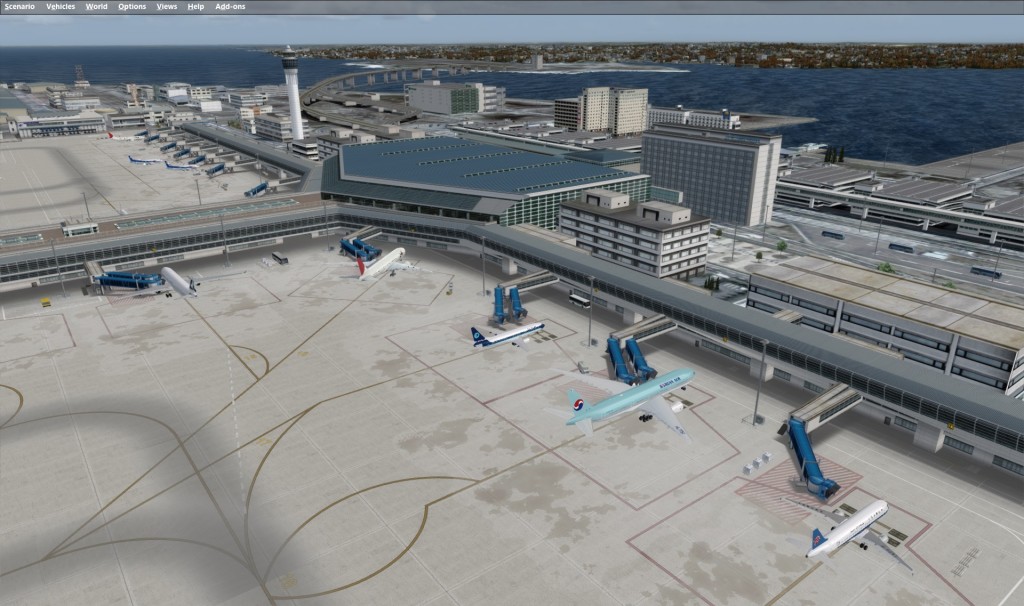
当サイトの「空港アドオン」のカテゴリでは70個以上のアドオンを紹介しています。
参考にしてみてください。
空港アドオン(フリー)
日本国内でフリーのアドオンを作られている方々のサイトです。
アドオンの登録方法は後述の「空港や町のアドオンはどうやって登録するの?」を参照してください。
- Orbx FTX Freeware
前半に書いた、FTXシリーズのフリーアドオン群だ。
製品版よりも小粒なものが多いが、軽飛行機やグライダーで飛ぶには十分なものがそろっている。
ORBXのサイトでアカウントを作り、各フリー版のページで”Add To Account”とすることで利用権が付与され、FTX Centralからインストールできる。 - FSシーナリー工房
高知・宮崎・富山・函館・小松空港等を制作、配布をされています。 - flyer
出雲空港、下地島等を制作、配布されています。 - 飛想会
調布飛行場他、多くの地方空港を制作、配布されています。
配布期間は限定されているので、常にチェックしましょう。 - SHIGEさん
東京、横浜、大阪、京都等の街並みを再現したアドオンを制作、配布されています。
空港に離着陸する時の数キロ先の見た目にもインパクト大です。
マシンスペックに余裕がある人はドンドン導入しましょう。
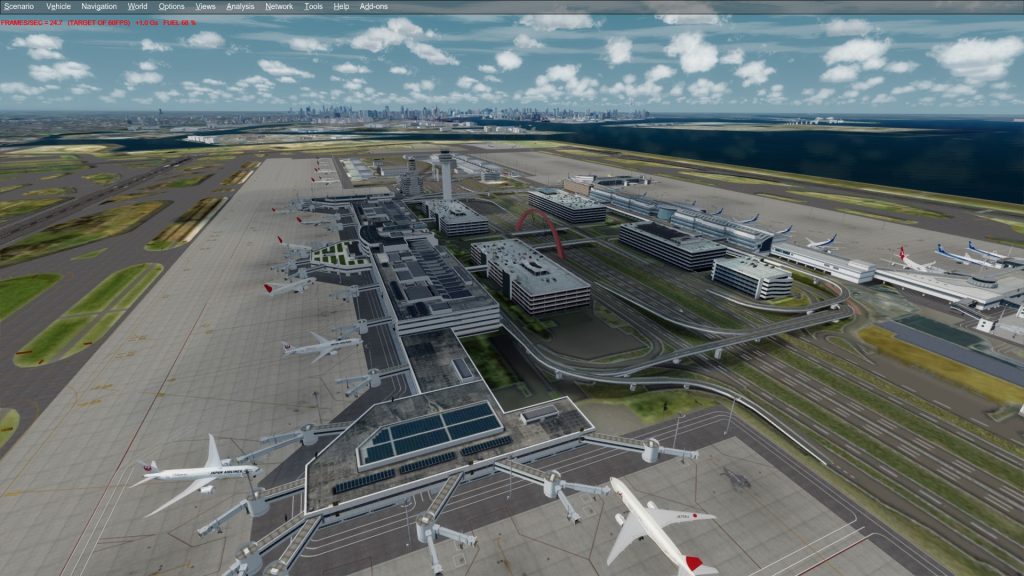
- Flight Simulator Maniacs
茨城空港・百里基地他を制作、配布されています。

- くるさん
米子鬼太郎空港・美保飛行場を配布されています。
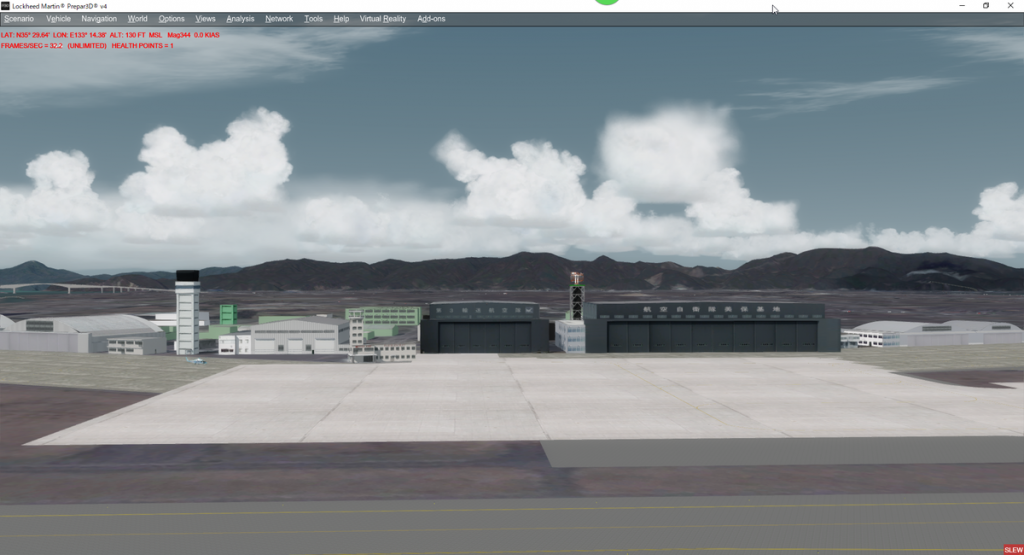
その他、国内外多数のフリーアドオンがあります。高評価のものはブログやTwitterで話題になったりするので探してみるのも面白いでしょう。
空港や町のアドオンはどうやって登録するの?
simMarket等で購入できるFSX Steam版に対応したアドオンは基本的にFSXにもFSEX SEにも自動的に登録されます。
しかしうまくインストールできなかったり、フリーのアドオンをダウンロードした場合は手動登録が必要な場合があります。
Prepar3Dv3も画面デザインは違いますが、中の仕組みは同じなので参考になるでしょう。
まずは”Settings” – “Scenery Library”をクリックします。
次の画面で”Add Area”をクリックします。
それから”Scenery”と”texture”という2つのフォルダを含む上位のフォルダを追加してやるだけです。この例の場合は”Montreal”(カナダのモントリオール)となっています。
選択が正しければ、下記のように空港名を含む、エリアの名前が下段に表示されます。
ただし、Windows7以降ではフォルダ選択が正しくできないバグがあります。
そのためさらに一つ上のフォルダを画面上の箇所から選択すると登録されます。
※この画面の場合は下に”Montreal”が表示された状態で、上位の”Flytampa”を”Look in:”から選択。
追加したアドオン(シーナリー)は、必ず”Addon Scenery”と書かれた行より上においてください。
順番は右側の”Move Up”と”Move Down”で変更ができます。
うまく表示されないアドオンがある時は、一番上に移動させて再表示させてみましょう。
それで表示できた場合、他のアドオンとぶつかっています。
例えば同じ地域、空港のアドオンを2つ導入した場合などが該当しますので調整しましょう。
おすすめの本
いくつか紹介をします。
- 「旅客機で飛ぶ Microsoft Flight Simulator x コース攻略テクニック」
基本的なVORやILSの使い方等が勉強できます。
デフォルト機体は、FSXとPrepar3Dで違うので飛行できないものがありますが、参考になるでしょう。
次は、ソフトバンククリエイティブのサイエンス・アイ新書シリーズです。
ポケットサイズでカラーが基本。
左半分は説明文で右半分は図を多様に使った解説といった構成で非常に分かりやすく楽しいシリーズです。
- 「カラー図解でわかるジェット旅客機の操縦 エアバス機とボーイング機の違いは?自動着陸機能はどういうしくみなの? 」
離陸前から着陸までの大きな流れが、ボーイングとエアバスの違いを説明しながら、豊富な絵で紹介されています。筆者の中村さんのブログもお薦めです。
- 「カラー図解でわかる航空力学「超」入門」
同じ著者の方の本です。
- 「カラー図解でわかるジェット旅客機の秘密」
同じ著者の方の本です。
- 「カラー図解でわかるジェットエンジンの科学」
こちらも同じ著者の方です。
- 「カラー図解でわかる航空管制「超」入門」
管制全体をわかりやすく解説してあります。
- 航空知識のABC
イカロス出版の定番本の2015年リリース版です。
過去数年に1回新しいものが出ています。
- 輸送機T類の操縦―B737ー800 vs B747
筆者の方が実際に搭乗された機種を比較して書かれた本とのこと。
一部フライトシマーの間でも話題になっていました。
情報収集
フライトシミュレータのアドオンの最新ニュースは、どう見つけたらよいでしょうか?
日本語での定番はsimFlight Japanです。
筆者他数名で記事を書いています。多くは短文のニュースと写真で構成されています。
facebookのページもあるので、ひとまとめで更新チェックできます。
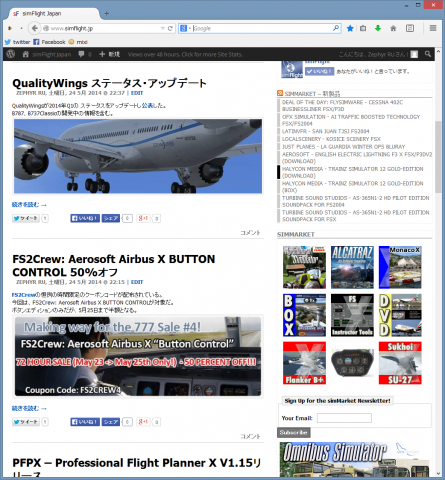
最後に
定番アドオンと本編は、これで終わりとなります。

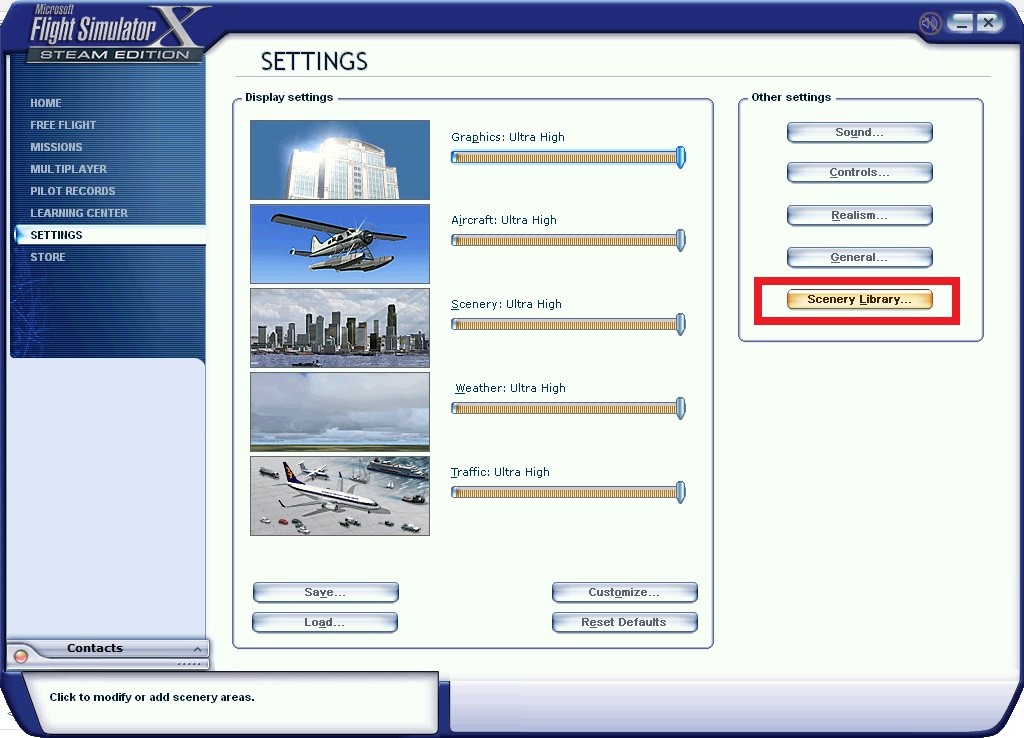
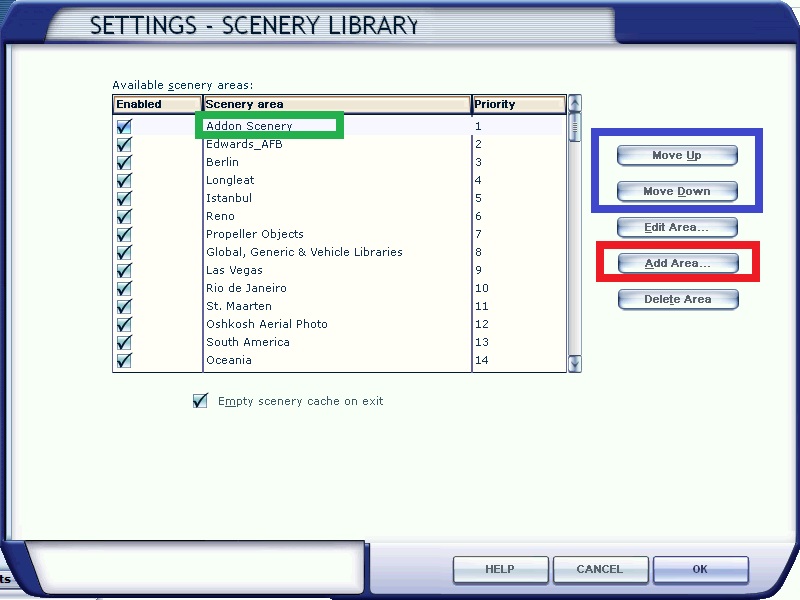
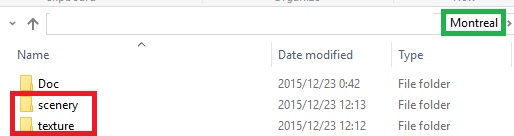
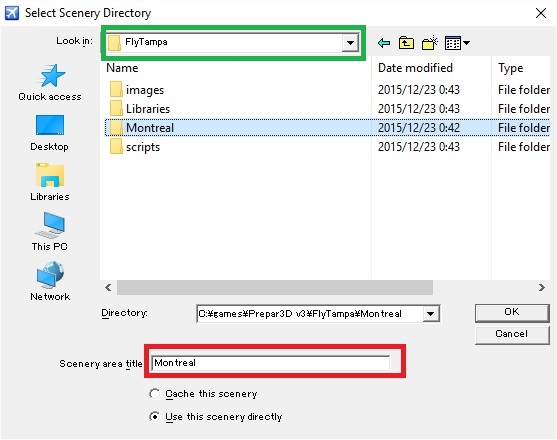
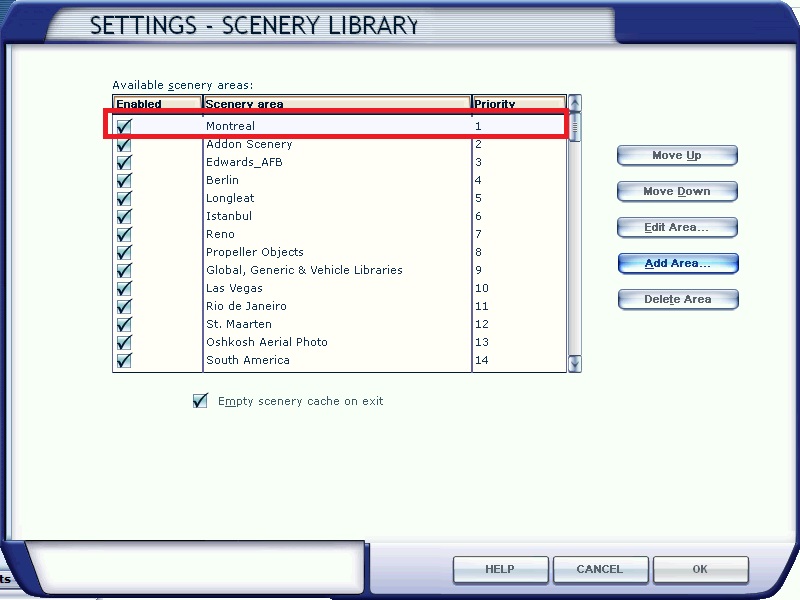
軍用機メインの人はホント少ないですねー。5%以下な感じ。
私は海外の人が多く集まるグループでF-35BでのVTOL方法を聞いたところ、ただ一人だけがレスしました。ALT+F4と( ゚Д゚) 即ブロック対象にそのユーザーを放り込み(;・∀・)
特にP3Dはtacpackがacademicのみなので、飛行のみになり軍用機の楽しみ半減ですからねorz